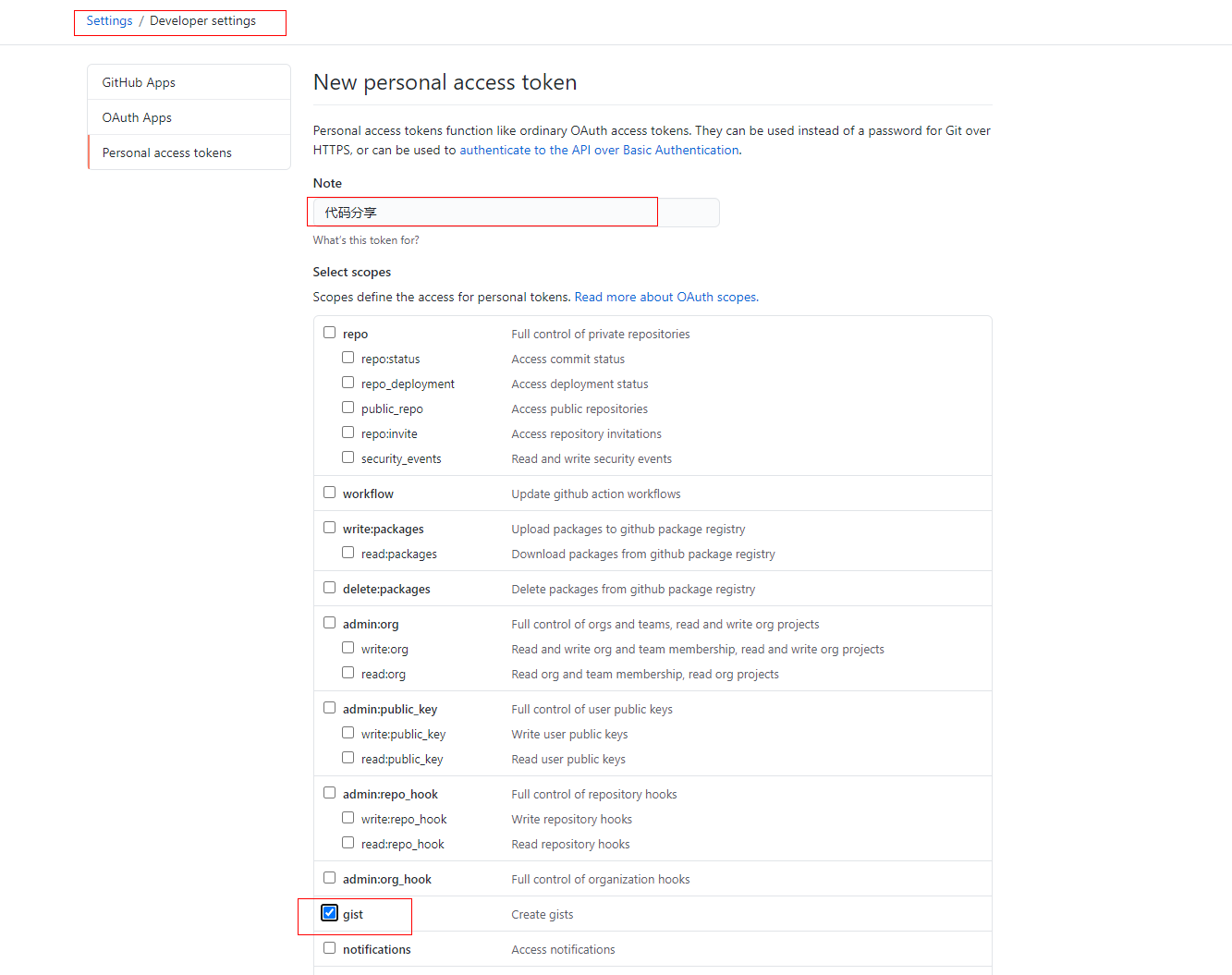1.Gist是什么
关于Gist的详细介绍,请阅读官方文档About gists,下面只简略介绍部分功能:
- Gist是一种与其他人共享代码片段和粘贴的简单方法。 当您需要与同事或朋友共享示例代码或技术时,可以使用它。
- GitHub提供了一个平台,可以作为团队(私人仓库)或整个世界(公共仓库)的回购共享整个项目。
- Gist就是小型代码片段的分享. 类似的服务还有如 Pastebin 和 Pastie, 但明显出生于Github的Gist更有优势了。
- Gist可以用来写一些东西,然后可以分享,类似笔记软件
- 每个Gist都是一个Git库,有版本历史,可以被fork或clone
- Gist有两种:公开的和私有的,私有的不会在你的Gist主页显示,也无法用搜索引擎搜索到,但这个链接是人人都能访问的
- Gist可以搜索、下载、嵌入到网页
2.创建新Gist, 编辑修改Gist
- https://gist.github.com/ , 直接填写内容或者在自己的Gist 右上角上点击 New gist即可
- 可以一个Gist多个文件, 使用 Add file 添加即可.
- 可以设置indent为空格space还是tab, tab长度, 是否行缩进.
- 点 Create secret gist 创建私有代码, Create public gist 创建开放的gist. 前者可以不被搜索到.
- 创建Gist后,点选自己的某个Gist, 进去后右上角可进行网上的编辑/修改: Edit, 编辑; Delete, 删除; Star, 标星. 旁边还有举报 . 修改后下方的Update public/secret gist即可保存修改.
- 编辑时上方的Make Secret可以转为私有库.
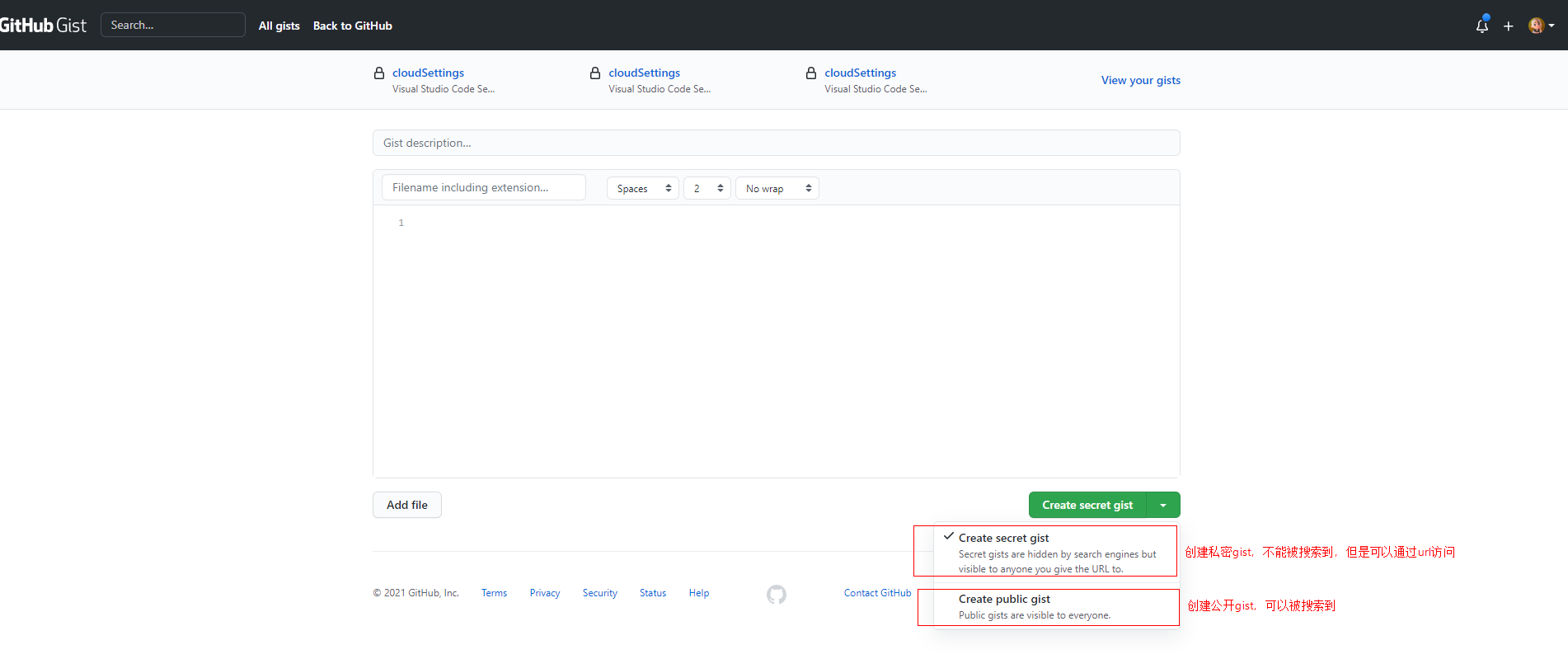
3.浏览Gist
- 左上角可以看到列出自己最近的gist, 右上角See all of your gists可以查看所有自己的Gist.私有gist会显示SECRET标签.
- 搜索框可以进行代码搜索(开放gist), 可能搜出相关的代码片段
- 点All Gists可以到Discover gists模式, 查看最近发布或被fork的gists(或者别的排序方式). 参考意义不大.
- 在浏览Gist时点击右上GithubGist图标或者左上头像选Your Gists即可返回
- 在浏览Gist文件时, 点Raw可以看文字的纯代码.
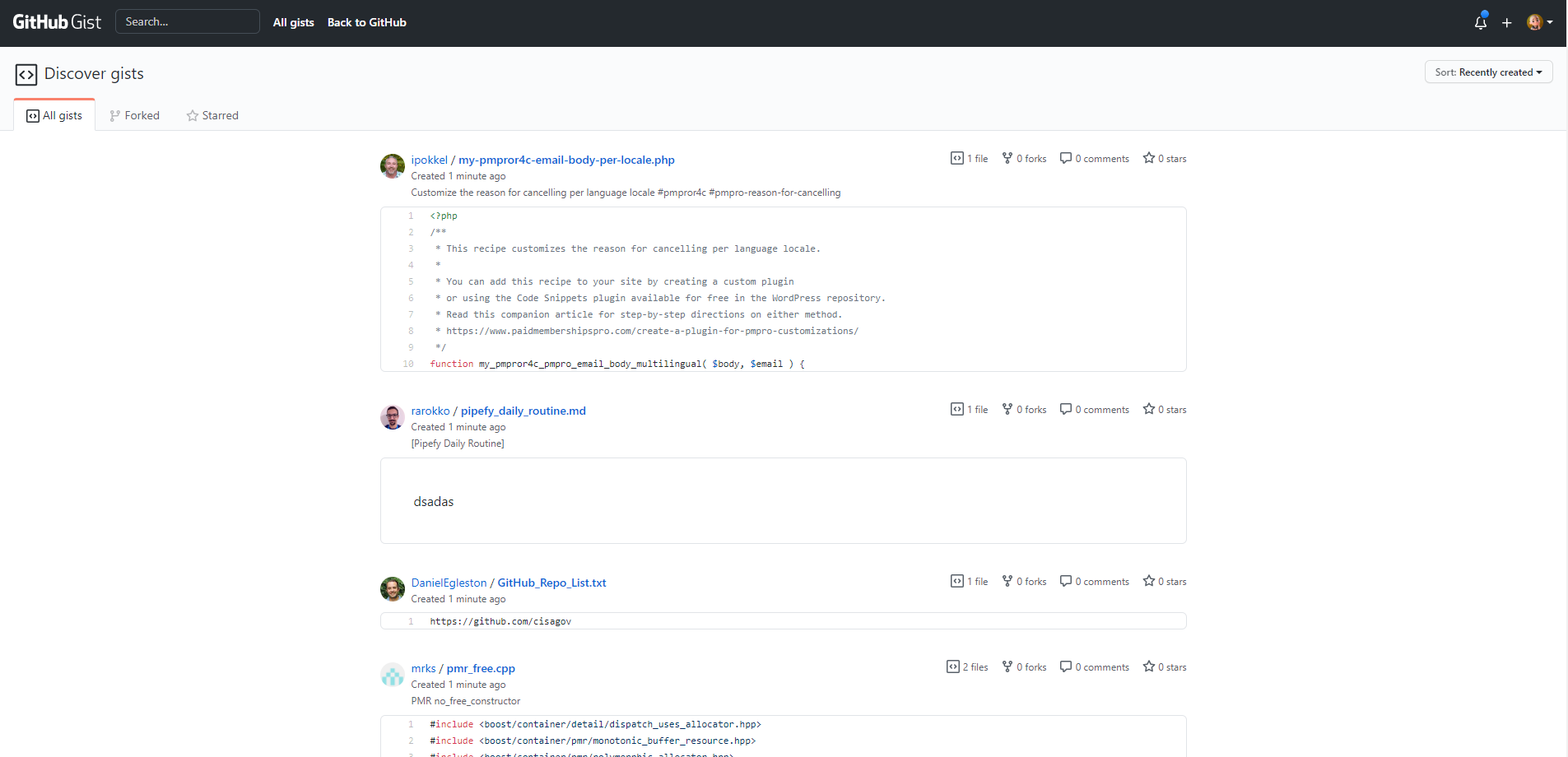
4.分享
点击一个gist进去, , 在 Edit菜单下方有几个选项:
- 分享 (可选方式框,代码/地址, 复制到黏贴板),
- Embed 是HTML嵌入代码,
- Share是分享链接,
- Clone via HTTPS是https克隆
- Clone via SSH是ssh克隆
- 下载下来使用Github Desktop打开管理,
- Download Zip(下载全部内容并打包).
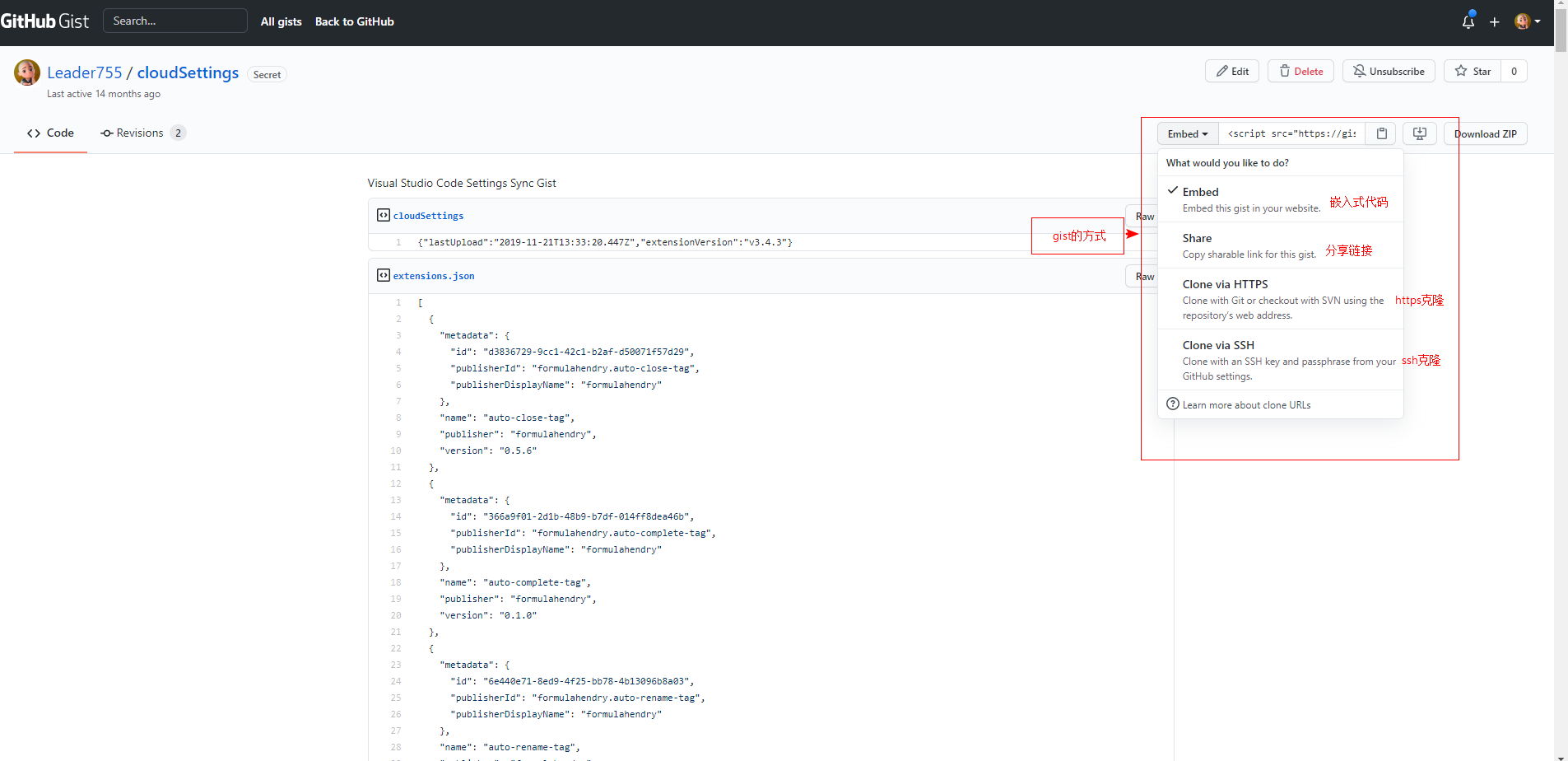
<script src="https://gist.github.com/Leader755/93a14d335e6650edbb7fe17e6aedb51d.js"></script>
5.创建vscode的gist的代码片段分享
1.首先在github中创建Personal access tokens,创建成功将获取到秘钥保存(只会展示一次)。
2.vscode中插件中搜索share code并安装
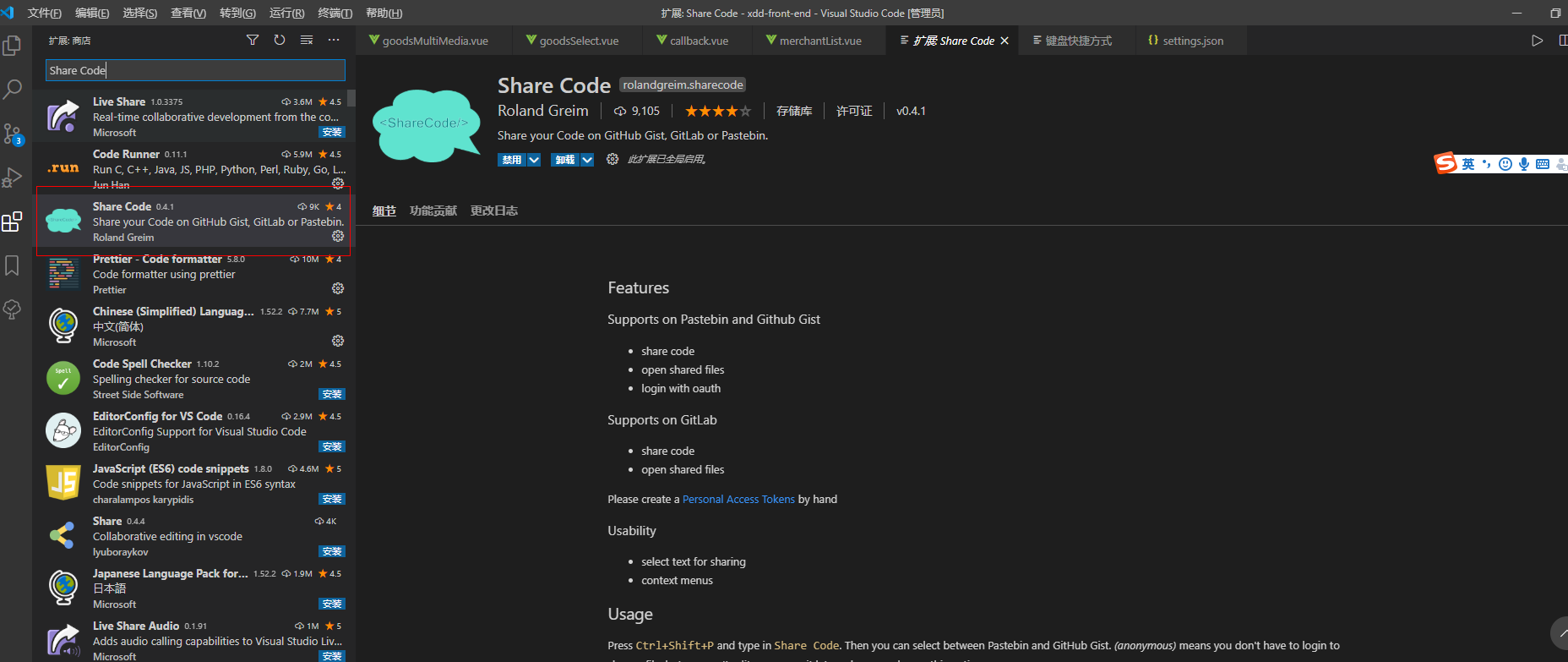
3.设置快捷键并在setting.json中配置github等相关的信息。
1>ctrl+shift+p打开搜索,输入share code,并点击设置配置快捷方式
2>在setting.json中配置以下:
//vscode的gist的分享
"shareCode.github.username": "Leader755",
"shareCode.github.authtoken": "3751ef6lkgds4e0befkhdwe82f1bccf907b3a6038a22",//填写自己的
"shareCode.pastebin.username": "...",
"shareCode.pastebin.authtoken": "...",
"shareCode.gitlab.baseurl": "...",
"shareCode.gitlab.authtoken": "..."
//vscode的gist的分享
4.vscode中分享代码片段到github